Как включить режим отладки по USB на телефонах Vivo?
1. Что такое режим отладки USB?
Если вы используете телефон Android и искали решения проблем на форумах, вы, вероятно, время от времени слышали термин «отладка по USB». Возможно, вы даже видели его, просматривая настройки своего телефона. Звучит как высокотехнологичный вариант, но на самом деле это не так; это довольно просто и полезно.
Режим отладки по USB — это то, что вы не можете пропустить, если вы пользователь Android. Основная функция этого режима — облегчить соединение между устройством Android и компьютером с помощью Android SDK (Software Development Kit). Так что его можно включить в Android после подключения устройства напрямую к компьютеру через USB.
2. Почему мне нужно включить режим отладки по USB?
Отладка по USB предоставляет вам определенный уровень доступа к вашему устройству. Этот уровень доступа важен, когда вам нужен доступ на системном уровне, например, при кодировании нового приложения. Это также дает вам гораздо больше свободы в управлении вашим устройством. Например, с Android SDK вы получаете прямой доступ к своему телефону через компьютер, что позволяет вам делать что-то или запускать команды терминала с помощью ADB. Эти команды терминала могут помочь вам восстановить заблокированный телефон. Вы также можете использовать некоторые сторонние инструменты для лучшего управления своим телефоном (например, Wondershare TunesGo). Так что этот режим — полезный инструмент для любого предприимчивого владельца Android.
Теперь выполните следующие действия для отладки телефонов Vivo.
Шаг 1. Разблокируйте телефон и перейдите в «Настройки».
Шаг 2. В разделе «Настройки» прокрутите вниз и откройте «О телефоне». Вы также можете проверить это в «Дополнительные/Дополнительные настройки».
Шаг 3. В разделе «О телефоне» найдите номер сборки или версию программного обеспечения и нажмите на него семь раз. Затем вы увидите сообщение «Теперь вы разработчик», что означает, что вы успешно включили опцию разработчика.
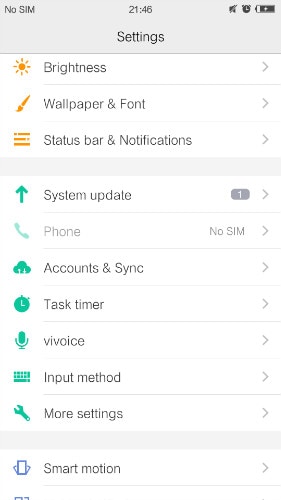
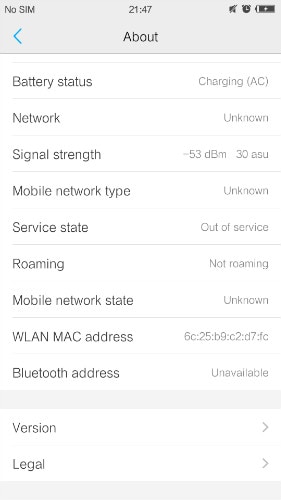
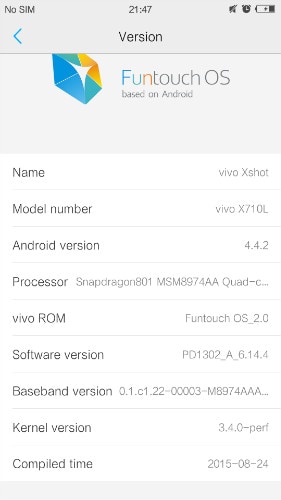
Шаг 4. Вернитесь в «Настройки», прокрутите вниз и нажмите «Разработчик». (Или щелкните Приложения > Разработка)
Шаг 5. В разделе «Разработчик» нажмите «Отладка по USB», выберите «Отладка по USB», чтобы включить ее.
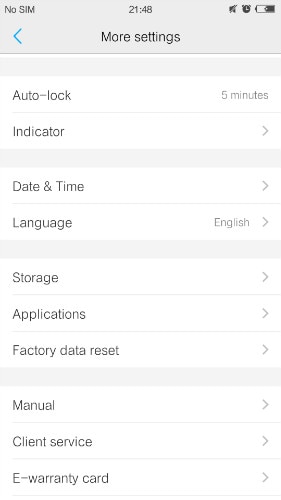
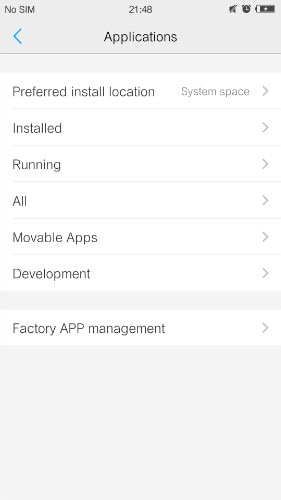
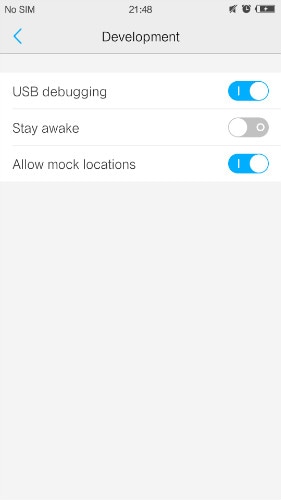
Вот и все. Выполнив описанные выше шаги, вы успешно включили отладку по USB на своих телефонах Vivo.
последние статьи